LinkedIn の動画をカットする方法
Clideo のオンライン ツールを使用すると、LinkedIn 用のクリップを切り取るだけでなく、その形式を変更することもできます。
これは、サードパーティのアプリや潜在的に危険なソフトウェアをダウンロードまたはインストールすることなく実行できます.これは、Clideo のツールが、Chrome、Safari、Firefox のいずれであっても、Windows、Mac、iOS、Android などの任意のデバイスまたはプラットフォームから Web ブラウザーでのみ機能するためです。
また、無料で、最大 500MB のサイズのビデオをカットできることにも言及する必要があります。方法は次のとおりです...
<オール>LinkedIn のクリップを追加
開始するには、Clideo のビデオ カッター ツールにアクセスしてください。
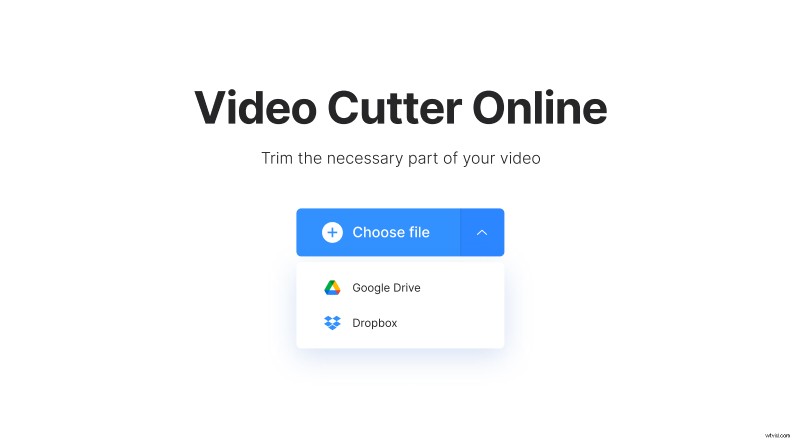
ここには、[ファイルを選択] ボタンと右側に下矢印があります。ボタンをクリックしてファイルをアップロードするか、その矢印にカーソルを合わせると、ドロップダウン メニューが開き、Google ドライブまたは Dropbox からアップロードするオプションが表示されます。 Clideo のサーバーにアップロードすると、ツールは自動的に魔法のように機能し始めます。
必要に応じて LinkedIn ビデオをカット
ビデオの長さを短くしたい場合は、緑色のスライダーを使用して、ビデオの開始位置と終了位置を決定することから始めます。
このように視覚的に切り取る場所を選択することも、より正確にタイム スタンプ ボックスを使用して特定の開始点と終了点を分と秒で入力することもできます。
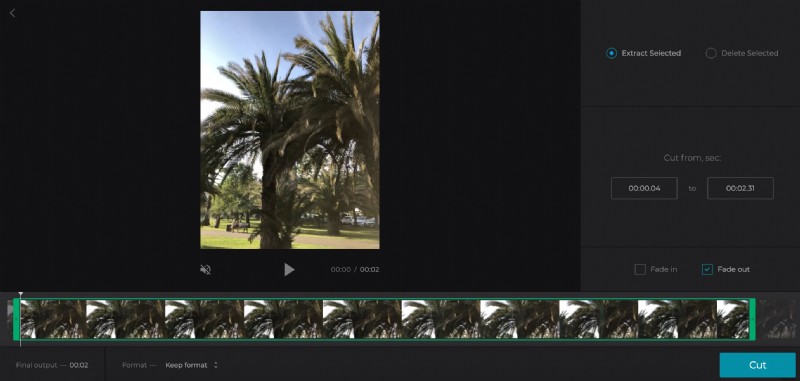
それが完了し、新しい長さに満足したら、「選択したものを抽出」または「選択したものを削除」できます。
抽出を選択すると、フェードインとフェードアウトを追加して、よりスムーズなトランジション効果を得ることができます。ボックスにチェックを入れるだけです。削除する場合は、ビデオの残りの 2 つの部分をクロスフェードするオプションがあります。
これで、プレビュー ペインの下にある再生ボタンを押して、新しいクリップをプレビューできます。幸せ?はいの場合、出力形式を選択します。オリジナルを保持するか、MP4 などの他のサポートされているビデオ形式のいずれかに変換できます (ソーシャル メディアにはこれをお勧めします)。
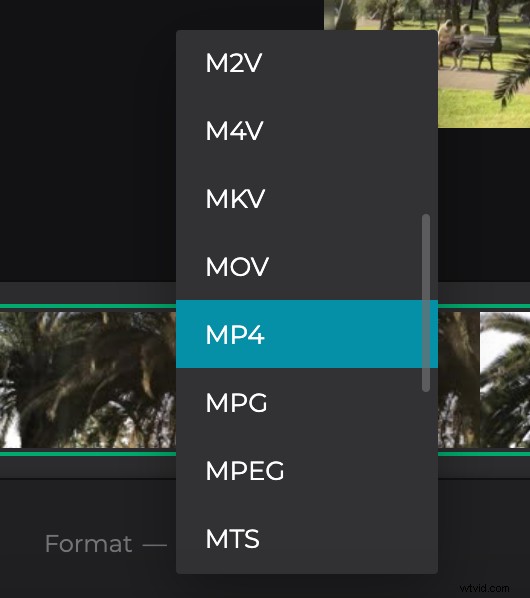
完了したら、[カット] ボタンをクリックするだけで、ビデオをダウンロードする準備が整います。
LinkedIn ビデオをダウンロード
処理が完了したら、[ダウンロード] ボタンをタップして LinkedIn クリップをデバイスに保存するか、右側の下向き矢印を使用して Dropbox または Google ドライブのオンライン ストレージ アカウントに送信できます。
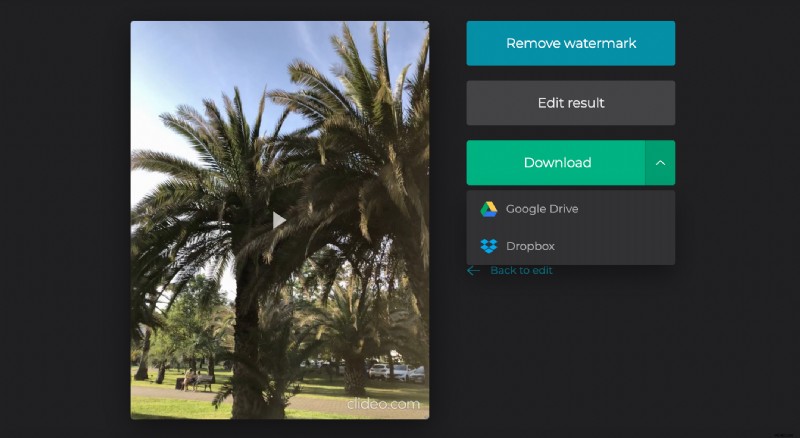
余分なチョッピングを行うなど、いくつかの変更を加えたい場合は、[編集に戻る] ボタンをタップして行うことができます。これにより、最初からやり直す必要なく、すぐにエディターに戻ることができます。
